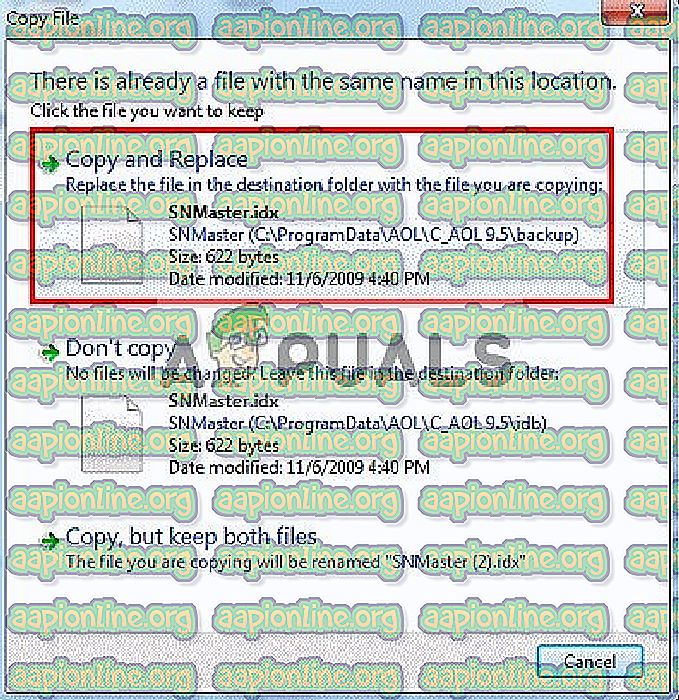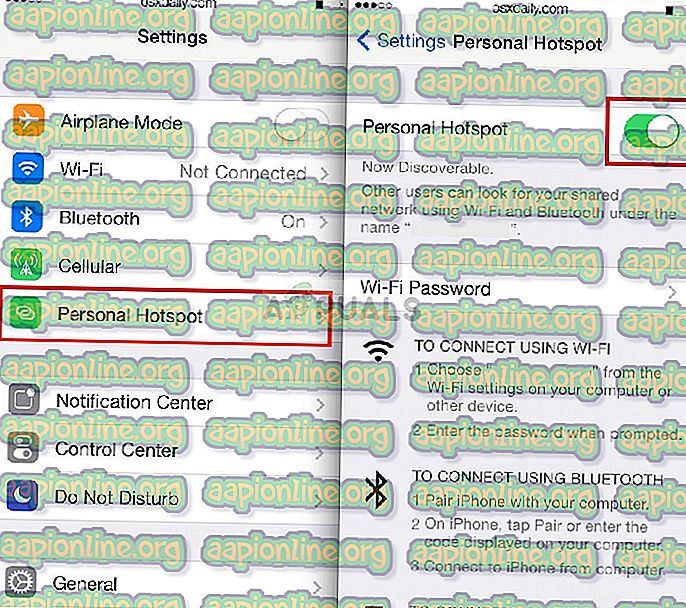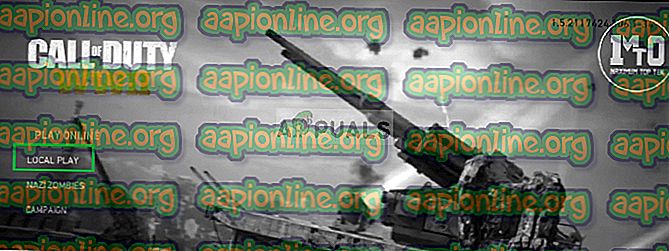Fix: Codul de eroare 5 „Restart obligatoriu” în Call of Duty War 2
Call of Duty: WWII este un joc video shooter pentru prima persoană dezvoltat de Sledgehammer Games și publicat de Activision. A fost lansat la nivel mondial pe 3 noiembrie 2017, pentru Microsoft Windows, PlayStation 4 și Xbox One. Este cea de-a paisprezecea versiune principală din seria Call of Duty și primul titlu din serie care va fi stabilit în primul rând în timpul celui de-al Doilea Război Mondial de la Call of Duty: World at War în 2008.

Cu toate acestea, am primit multe rapoarte despre un „ Cod de eroare 5: Jocul va reporni acum din cauza unei eșecuri de actualizare ” care apare în timp ce încercați să vă conectați la joc. Această eroare particulară interzice utilizatorului să se conecteze la jocul multiplayer și au fost primite numeroase rapoarte despre eroare. În acest articol, vom discuta unele dintre cauzele erorii și vom încerca să le eradicăm cu soluții viabile și ușoare, care vor fi explicate într-un proces pas cu pas.
Ce provoacă „Codul de eroare 5” în Call of Duty: WW2?
Această problemă specială apare atunci când jocul nu poate descărca actualizări de pe servere, de fiecare dată când vă conectați la joc anumite fișiere jurnal sunt actualizate, astfel încât problema nu este specifică doar noilor actualizări, ci este o eroare generală care este cauzată în timp ce încercați să vă conectați la servere datorate
- Fișiere corupte: Uneori, fișierele din folderul „Principal” din directorul jocului sunt corupte și, prin urmare, trebuie înlocuite.
- Interdicția IP: Este posibil să existe o problemă cu adresa dvs. IP care ar putea cauza această problemă. Fie ISP-ul dvs. vă poate bloca conectarea la servere, fie că serverele vă pot bloca adresa IP.
Acum că aveți o înțelegere de bază a naturii problemei, vom merge mai departe către soluții.
Soluția 1: Înlocuirea fișierelor
Așa cum am discutat înainte, uneori, din cauza terminării bruște a jocului sau din orice alt motiv, anumite fișiere ale jocului pot fi corupte, ceea ce poate fi cauza erorii, prin urmare, în acest pas, vom înlocui fișierele din directorul jocului pentru acea
- Navigați la folderul în care jocul dvs. este instalat în mod implicit, ar trebui să fie
abur> aburi> comune> codww2
- Deschideți folderul cu titlul „ Main ”
- Descărcați acum aceste fișiere și copiați-le în acel folder (asigurați-vă că selectați opțiunea de copiere și înlocuire în timp ce copiați)
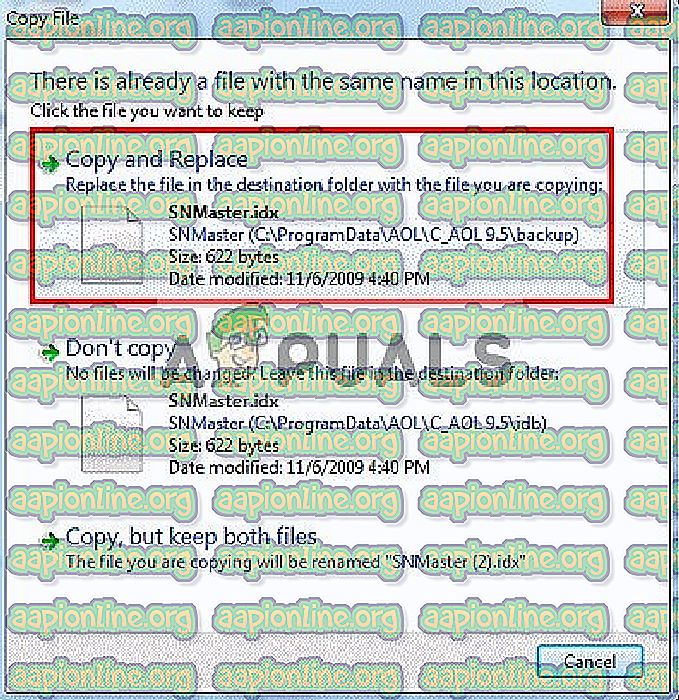
- Încercați acum să începeți jocul și să vă conectați
Notă: Asigurați-vă că faceți o copie de siguranță a fișierelor din folderul „ Principal ” înainte de a le înlocui
Acest lucru ar trebui să rezolve problemele cu fișierele de joc corupte dacă această soluție nu funcționează pentru dvs. Treceți la următorul:
Soluția 2: Comutarea conexiunilor
Un alt lucru posibil care poate declanșa eroarea ar putea fi adresa dvs. IP, astfel încât în acest pas, vom schimba conexiunea dvs. la internet pentru a actualiza fișierele de joc și pentru a le schimba din nou pentru asta
- Activați conexiunea de date pe dispozitivul dvs. mobil
- Activați conectarea Hotspot în telefonul mobil
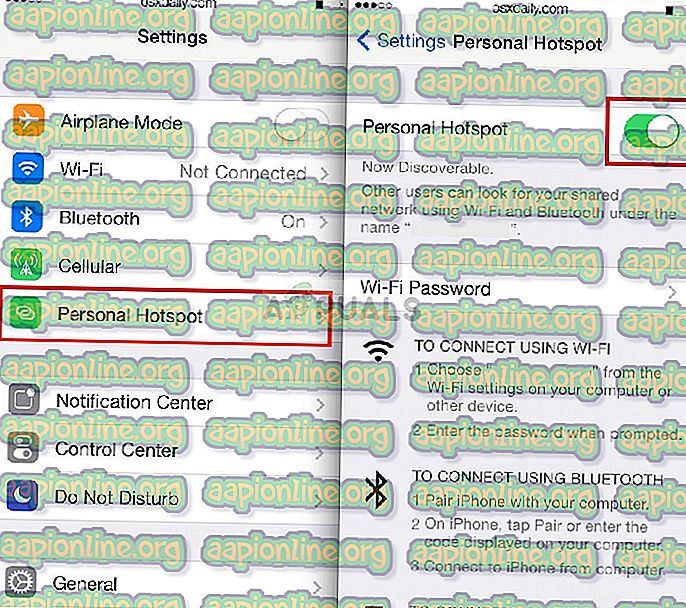
- Conectați telefonul mobil la computer prin hotspot
- Încercați acum să vă conectați la joc și să actualizați fișierele
- Jocul ar trebui să vă solicite să reporniți după actualizarea fișierelor
- După repornire, reveniți la conexiunea de internet originală și încercați să începeți jocul
Dacă eroarea persistă, poate exista o ultimă rezolvare pe care o putem încerca înainte de a reinstala complet jocul.
Soluția 3: Actualizarea prin LocalPlay
LocalPlay este o caracteristică pe care o are seria COD, care vă permite să vă jucați cu prietenii în persoană prin modul split-screen. Această caracteristică este, de asemenea, o parte a jocului Cod: WW2 și poate fi folosită pentru a încerca să actualizezi jocul.
- Deschideți jocul
- Înainte de a selecta opțiunea „ Play Online ”, selectați opțiunea „ Play Local ”
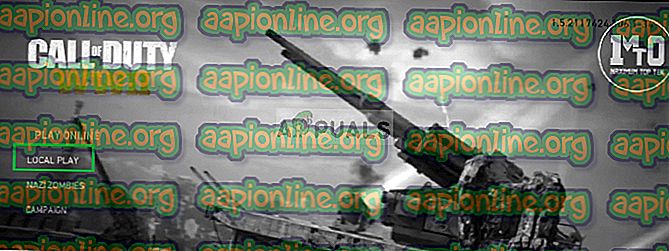
- Acum, jocul ar trebui să înceapă să descarce automat unele actualizări din meniul respectiv
- După terminarea jocului, reporniți jocul și încercați să vă conectați la serverele online
Acești pași de soluționare a problemelor ar trebui să rezolve problemele cu jocul, dar dacă tot nu rezolvă problemele, puteți încerca să reinstalați jocul sau să contactați serviciul de asistență pentru clienți.